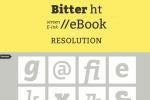Завдяки iOS 12, ми отримали низку бажаних покращень Face ID, опції входу за допомогою розпізнавання обличчя, доступної на iPhone X і новіші моделі. Однак одним із найкращих удосконалень було додавання «альтернативного вигляду» або можливості запрограмувати друге обличчя для розпізнавання вашого iPhone.
Це неймовірно корисна нова опція, незалежно від того, чи хочете ви переконатися, що кохана людина може відкрити та використовувати ваш телефон, або просто хочете, щоб ваш iPhone розпізнав вас у захисних окулярах або робочому спорядженні (щось із Face ID стає краще, але це все ще може виявитися складним завданням). Ми покажемо вам, як налаштувати альтернативний вигляд для Face ID прямо тут, витративши лише пару хвилин роботи.
Рекомендовані відео
Крок 1. Перейдіть до Face ID & Passcode

Виберіть місце з хорошим освітленням і без потенційних відблисків і розблокуйте свій iPhone. Направлятися до Налаштування (піктограма шестірні) і переглядайте меню налаштувань, доки не перейдете до Face ID і пароль. Виберіть його.
Крок 2. Почніть альтернативний процес появи
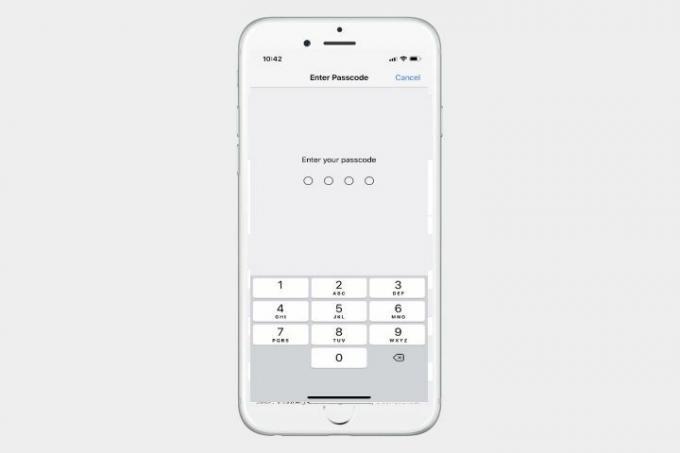
На цьому етапі вам, ймовірно, доведеться ввести свій пароль, щоб продовжити. Увійшовши в Face ID & Passcode, ви повинні побачити опції для ввімкнення покупок Face ID App Store, Apple Pay, автозаповнення пароля та інші параметри. Варто переглянути ці параметри, щоб переконатися, що вони ввімкнені чи вимкнені, як вам подобається, особливо якщо ви додаєте другу особу до Face ID.
Коли ви будете готові, подивіться нижче опції для ввімкнення, і ви побачите опцію для Налаштуйте альтернативний зовнішній вигляд. Виберіть це, щоб почати.

Примітка. Припускається, що ви вже налаштували своє перше обличчя та пароль Face ID. Якщо ви ще не налаштували Face ID, ви побачите опцію «Налаштувати Face ID.” Ви захочете вибрати це спочатку. Якщо ви ще не встановили пароль, вам буде запропоновано створити пароль під час відкриття Face ID & Passcode. Ми рекомендуємо створити пароль, оскільки мати надійний другий спосіб розблокування телефону корисно, особливо якщо камера коли-небудь виходить з ладу.
Крок 3: сканування обличчя

Тепер вам потрібно сканувати в альтернативному обличчі. Незалежно від того, чи це кохана людина, чи просто ви в невідомому одязі, будьте готові. З’явиться портрет обличчя, і ваш iPhone запропонує вам перемістити обличчя по колу, щоб правильно відкалібрувати датчик. Робіть це, доки iPhone не буде задоволений і не повідомить, що сканування обличчя завершено.
Якщо у вас виникнуть проблеми з цим процесом, пам’ятайте, що ваше обличчя має бути по центру, а ваш iPhone не має бути нахилений. Можливо, вам знадобиться знайти краще освітлення або змінити своє положення, щоб покращити сканування. Зазвичай для повного завершення сканування потрібно кілька кіл.
Коли закінчите, ви готові. iPhone Face ID тепер скануватиме обидва набори даних про обличчя та розблоковуватиме кожен із них. Ви можете негайно протестувати функцію, щоб переконатися, що вона працює.
Крок 4. За потреби змініть свій альтернативний вигляд

Тепер, коли ви заходите в Face ID & Passcode, ви побачите лише опцію «Скинути Face ID», яка замінила альтернативний варіант вигляду. Будьте обережні, вибираючи цю опцію: вона видалить усі ваші дані ідентифікатора обличчя, а потім попросить вас сканувати два нових обличчя поспіль. Однак це також єдиний спосіб позбутися альтернативного вигляду та замінити його. Переконайтеся, що обидва обличчя, які ви хочете відсканувати, готові, якщо ви натиснете «Скинути».
Рекомендації редакції
- Як позбутися чужого Apple ID на своєму iPhone
- Чи є в iPhone 14 датчик відбитків пальців? Ось що сталося з Touch ID
- Найпоширеніші проблеми iPhone 7 і способи їх усунення
- Як завантажити iOS 13 на свій iPhone або iPod Touch
- Як зробити скріншот на iPhone X
Оновіть свій спосіб життяDigital Trends допомагає читачам стежити за динамічним світом технологій завдяки всім останнім новинам, цікавим оглядам продуктів, проникливим редакційним статтям і унікальним у своєму роді коротким оглядам.